Ovaj će post pokazati sljedeće metode:
- Metoda 1: Saznajte koja je verzija Oracle klijenta instalirana pomoću naredbenog retka
- Metoda 2: Saznajte koja je verzija Oracle klijenta instalirana pomoću PowerShell-a
- Metoda 3: Saznajte koja je verzija Oracle klijenta instalirana pomoću SQL Developera
Metoda 1: Saznajte koja je verzija Oracle klijenta instalirana pomoću naredbenog retka
Kako biste provjerili instaliranu verziju Oracle Clienta, otvorite naredbeni redak i upišite naredbu danu u nastavku:
sqlplus -U
Izlaz prikazuje ' 21.0.0.0.0 ' što je instalirana verzija Oracle Clienta dok ' 21.3.0.0.0 ” je broj verzije Oracle baze podataka:
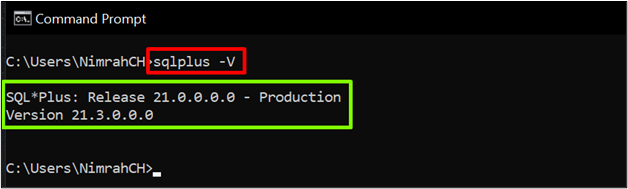
Metoda 2: Saznajte koja je verzija Oracle klijenta instalirana pomoću PowerShell-a
Koristite ovu metodu da saznate sve instalirane verzije Oracle Clienta u sustavu. Otvorite PowerShell i upišite ponuđenu naredbu:
gci C:\,D:\ -povratak -filtar 'oraclient*.dll' -ErrorAction TihoNastavi | % { $_ .VersionInfo } | ft -Imovina Verzija datoteke, naziv datoteke -Automatska veličina
Bilješka : “*” u naredbi znači “ SVI ”. Prikazat će sve instalirane verzije Oracle klijenta. Provjerite jeste li uključili sve ' Pogoni ” prema vašem sustavu u naredbi poput “ C:\ ' i ' D:\ ”.
Izlaz prikazuje instaliranu verziju Oracle klijenta u sustavu:

Metoda 3: Saznajte koja je verzija Oracle klijenta instalirana pomoću SQL Developera
U SQL Developeru, Oracle Client je potreban za povezivanje s Oracle bazom podataka. Dakle, korisnik može pronaći Oracle Client verziju\verzije koje koristi samo SQL Developer.
Da biste otvorili SQL Developer, kliknite na gumb Start i pretražite ' sqldeveloper.exe ' i kliknite na ' Otvoren ' dugme:

Nakon otvaranja SQL Developera, pogledajmo dva načina pronalaženja instaliranih verzija Oracle Clienta.
Korištenje SQL Developer GUI za pronalaženje instalirane verzije
Nakon otvaranja SQL Developera idite na ' Izvještaji ” prozor. Maksimizirajte ' Izvješća rječnika podataka ” pritiskom na “ + ” ikona:
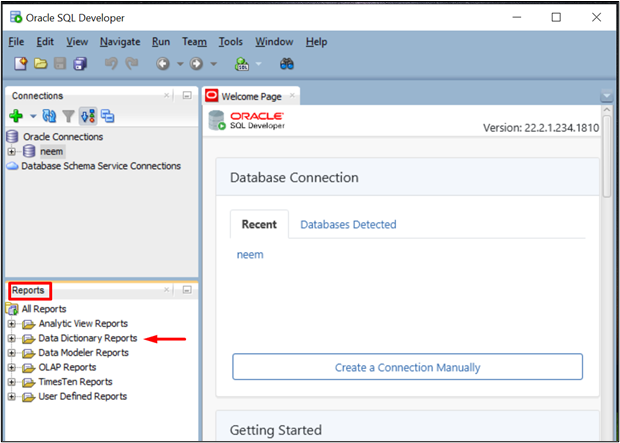
Sljedeći korak je maksimiziranje ' O vašoj bazi podataka ' klikom na ' + ” ikona:

Dvaput kliknite na ' Banner verzije ” da biste ga otvorili:
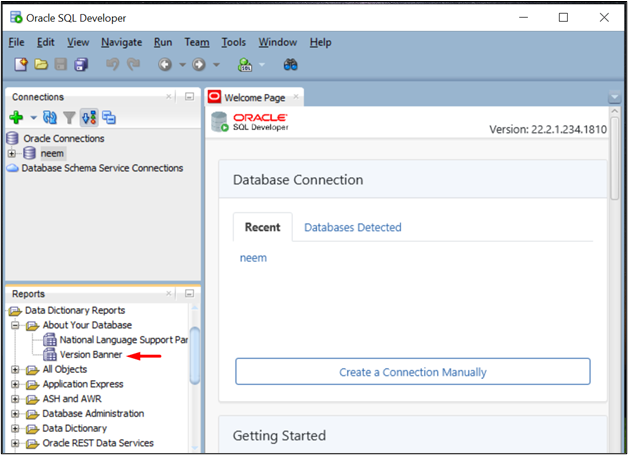
Otvorit će se upit. Odaberite bilo koju već stvorenu vezu i kliknite na ' u redu ' dugme:
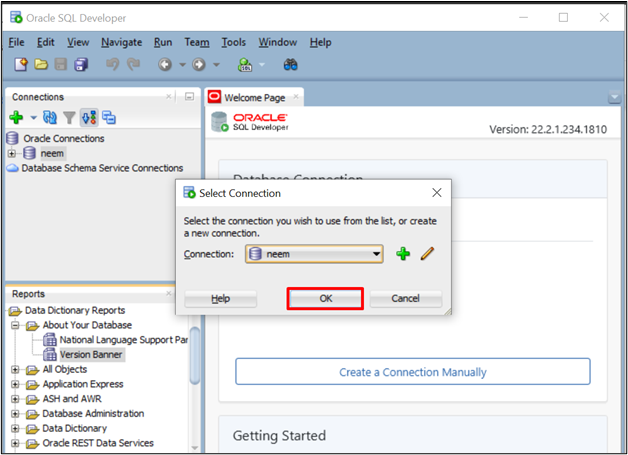
Unesite lozinku za povezivanje i kliknite na ' u redu ' dugme:
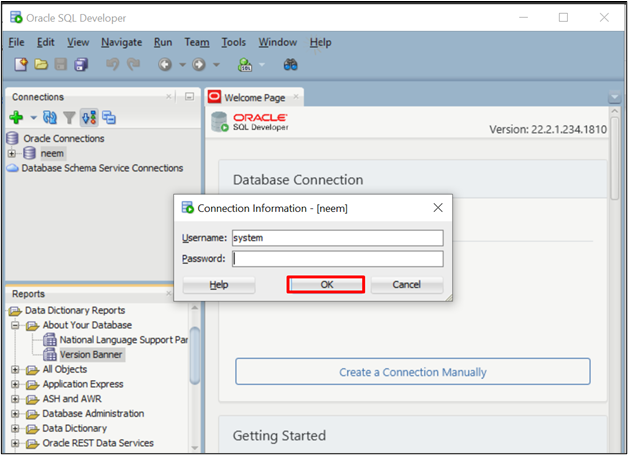
Novi prozor prikazat će instaliranu verziju Oracle Clienta:
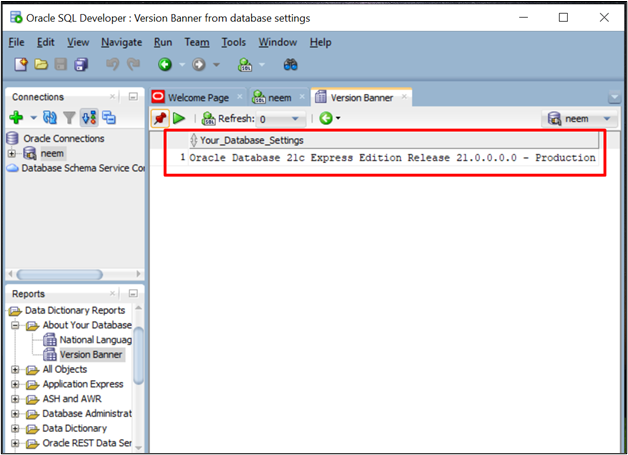
Provjerimo još jedan način za pronalaženje instalirane verzije Oracle Clienta koju koristi SQL Developer putem upita.
Korištenje upita u SQL Developeru za pronalaženje instalirane verzije
Na početnom zaslonu SQL Developera dvokliknite postojeću vezu kako biste je otvorili. Otvorit će se upit, unesite lozinku za povezivanje i kliknite ' u redu ' dugme.

Kao rezultat, otvorit će se nova kartica:

Upišite ovaj upit za prikaz svih instaliranih verzija Oracle Clienta:
IZABERIDISTINKTAN
s.client_version
IZ
u $session_connect_info s
GDJE
s.sid = SYS_CONTEXT ( 'USERENV' , 'SID' ) ;
Nakon što upišete upit, kliknite na ' Izvršiti ' dugme:
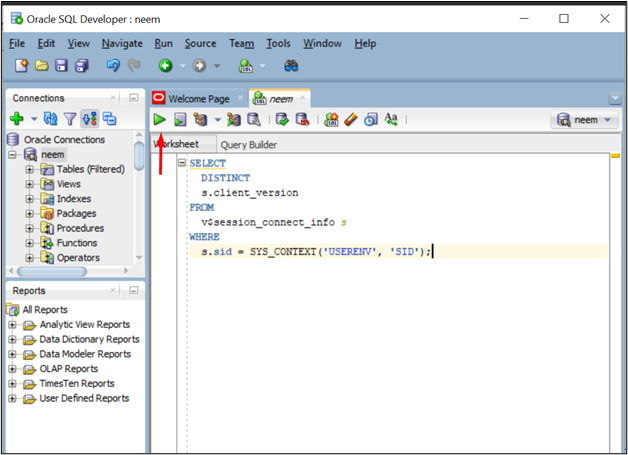
' Rezultat upita ” će prikazati verziju Oracle klijenta za SQL Developer:
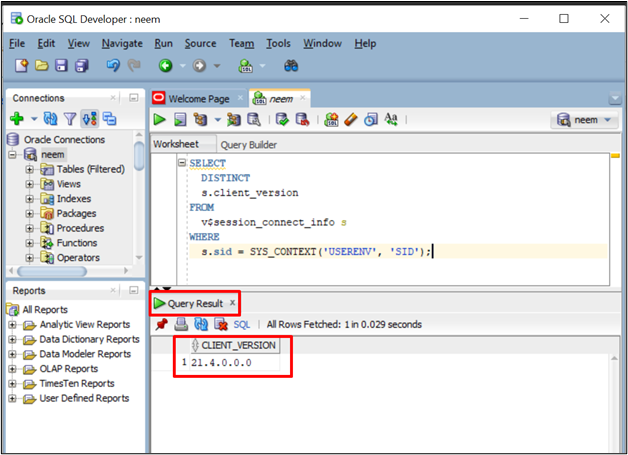
Uspješno ste saznali instalirane verzije Oracle Clienta na sustavu različitim metodama.
Zaključak
Da biste saznali koja je verzija instalirana na vašem sustavu, otvorite ' Naredbeni redak ' i upišite ' sqlplus -V ”. Korisnik također može koristiti ' PowerShell ' za popis svih instaliranih verzija Oracle Clienta i ' SQL Developer ” za popis verzija Oracle Clienta koje koristi samo SQL Developer. Ovaj post demonstrira različite metode kako saznati koja je verzija Oracle klijenta instalirana u vašem sustavu.